Informação preliminar
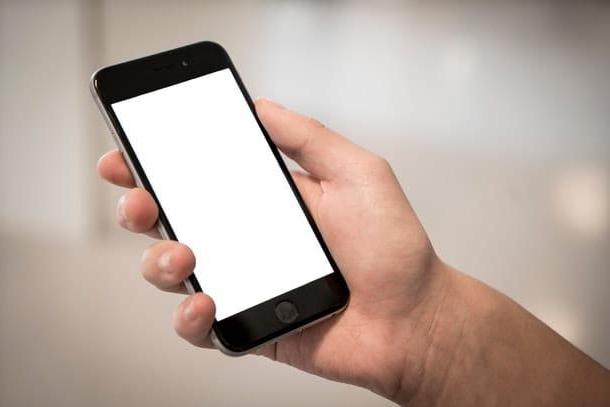
Antes de entrar nos detalhes deste guia e explicar, em detalhes, como desligar o brilho automático no iPhone, é necessário fazer uma distinção necessária entre brilho automático e tecnologia verdadeira Tone e modalidades turno da noite que, de diferentes maneiras, afetam as cores, matiz e brilho da tela.
La brilho automático, disponível em todos os iPhones e ativado por padrão, permite que você ajuste automaticamente o brilho da tela do seu dispositivo de acordo com as condições de iluminação do ambiente. Por meio de um sensor de luz ambiente, esse recurso permite diminuir automaticamente o brilho da tela em locais mal iluminados e aumentá-lo em ambientes onde a luz é mais intensa.
O brilho automático, quando ativado, não só pode aumentar a vida útil da bateria do iPhone (como também indicado quando está desligado), mas também pode afetar o desempenho da tela a longo prazo.
La Tecnologia True Tone (disponível no iPhone 8 e posterior), por outro lado, ajusta automaticamente o tom de cor da tela do iPhone para que se adapte aos tons do ambiente circundante, para fazer as imagens parecerem mais naturais e perceptíveis da forma mais clara quanto possível para o usuário.
Além disso, será útil saber que o iPhone também está disponível Modo noturno que, se ativado, começa a funcionar por padrão do pôr do sol ao nascer do sol (também é possível usar a função Agendado para definir um horário de ativação e desativação personalizado) e ajusta automaticamente as cores da tela para os tons mais quentes do espectro para reduzir o cansaço visual.
Desligue o brilho automático do iPhone
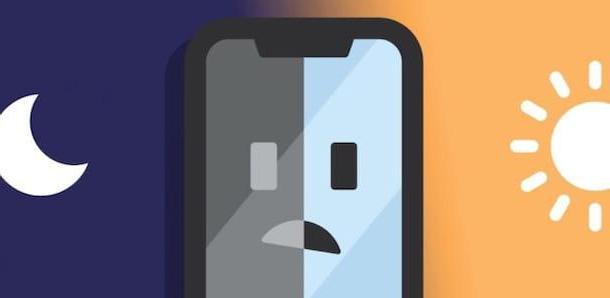
Se, apesar da premissa inicial, você ainda tem a intenção de desligue o brilho automático no iPhone, você deve saber que o procedimento a ser realizado é simples e rápido. Na verdade, tudo o que você precisa fazer é acessar as configurações do dispositivo e desabilitar a função em questão.
Em seguida, pegue seu iPhone e toque no ícone roda de engrenagem presente na tela inicial para acessar o Configurações do iOS. Na nova tela que aparece, escolha a opção Geral, toque no item acessibilidade e, na seção vista, clique na opção Ajuste de tela.
Agora, localize o item Brilho automático e mova a alavanca relativa de ON a FORA, para desativar o ajuste automático de brilho da tela do iPhone com base nas condições de luz ambiente. Em caso de dúvida, para reativar o ajuste automático de brilho, basta mover a alavanca novamente ao lado do item Brilho automático da FORA a ON.
Se você tiver um iPhone mais antigo, para desligar o brilho automático da tela, vá para Configurações do iOS (tocando no roda de engrenagem), escolha o item Tela e brilho e mova a alavanca ao lado do item Brilho automático da ON a FORA.
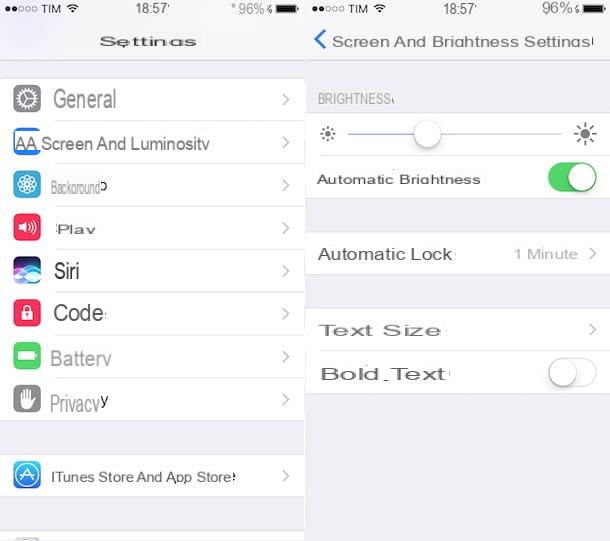
Você também deseja desativar os modos True Tone (disponível no iPhone 8 e posterior) e Night Shift (disponível no iPhone 5S e posterior)? Neste caso, pegue seu dispositivo, toque no ícone de roda de engrenagem para acessar o Configurações do iOS e pressão no item Tela e brilho.
Na nova tela que aparece, mova o botão de alternância ao lado da opção verdadeira Tone da ON a FORA para evitar o ajuste automático do tom da cor da tela. Em vez disso, clique na opção turno da noite e mova a alavanca ao lado do item Agendado da ON a FORA para desativar a mudança automática do espectro de cores do visor do pôr do sol ao nascer do sol.
Será útil saber que você pode desativar e ativar as opções True Tone e Night Shift do Centro de Controle do seu iPhone, dando um longo toque no barra de ajuste do brilho e, em seguida, pressionando os itens verdadeira Tone e turno da noite.
Ajuste manualmente o brilho do iPhone
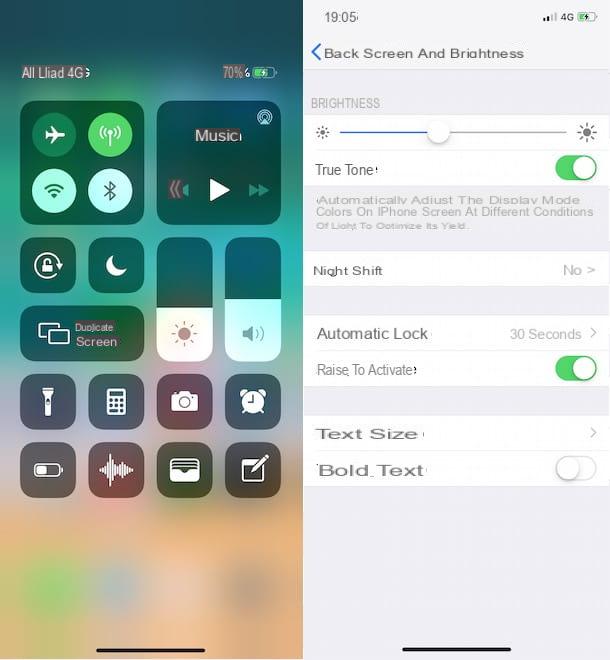
Se você optou por remover o brilho automático da tela do seu "iPhone por", será útil saber que você pode ajuste manualmente o brilho do iPhone tanto no Device Control Center (a solução mais prática) quanto nas configurações do iOS.
No primeiro caso, se você tiver um iPhone X ou posterior, para chamar o Centro de Controle deslize do canto superior direcção da tela para a parte inferior. Se, por outro lado, você tem um iPhone 8 ou anterior, deslize de baixo para cima. Agora, para ajustar manualmente o brilho da tela, mova a tela para baixo (para diminuir) ou para cima (para aumentar) barra de ajuste presente na caixa em que o ícone aparece sol.
Alternativamente, faça login em Configurações do iOS (tocando no roda de engrenagem), escolha a opção Tela e brilho e mova o cursor presente sob o título brilho.
Em caso de dúvidas ou problemas

Se você seguiu detalhadamente as instruções que dei nos parágrafos anteriores, mas ainda tem algumas dúvidas quanto ao ajuste automático do brilho da tela do iPhone ou se encontrou problemas de funcionamento que o impediram de desativar este recurso, sugiro que entre em contato a Atendimento ao cliente da Apple.
A primeira solução que você pode considerar para obter suporte é conectar-se à página apropriada do site oficial da Apple (ou baixar o aplicativo gratuito de Suporte da Apple), clicar no item iPhone para indicar que os problemas encontrados estão relacionados ao seu iPhone e escolha a opção Entre em contato com o suporte da Apple presente sob o título Você quer falar com alguém?.
Na página recém-aberta, clique na opção App e recursos, escolha o item O tópico não está listado, tipo sua dúvida ou problema no campo Descreva o problema e aperte o botão Continuando. Na página Como você gostaria de receber assistência?, escolha a solução de contato que você acha que melhor atende às suas necessidades e siga as instruções mostradas na tela para falar com uma operadora Apple.
Se você preferir entrar em contato com o suporte técnico da Apple diretamente por telefone, saiba que tem a opção de receber suporte gratuito por telefone por 90 dias a partir da data de compra do seu iPhone. Se for esse o seu caso, tudo o que você precisa fazer é pegar seu iPhone e discar o número 800 915 904. Para saber mais, você pode ler meu tutorial sobre como entrar em contato com a Apple.
Você gostaria de ir pessoalmente a uma Apple Store e obter suporte em tempo real de um técnico experiente? Nesse caso, sugiro que você reserve o Serviço Genius Bar, que permite que você marque uma consulta na Apple Store de sua cidade e receba ajuda de uma pessoa real. Nesse sentido, meu guia sobre como marcar uma consulta com a Apple pode ser útil.
Como remover o brilho automático do iPhone

























